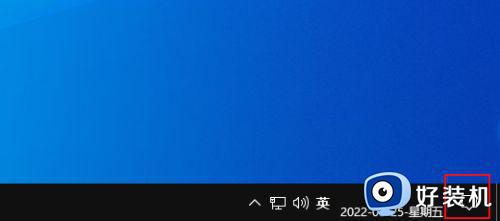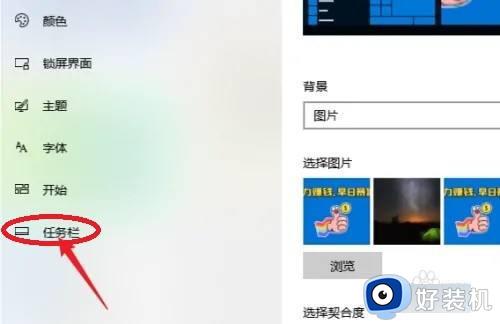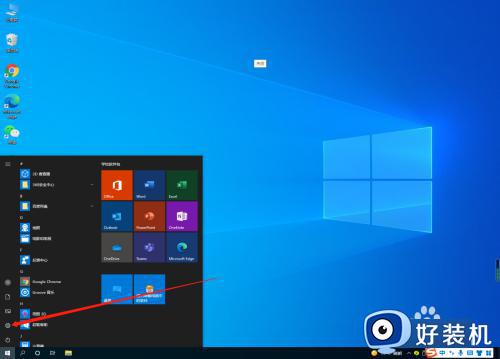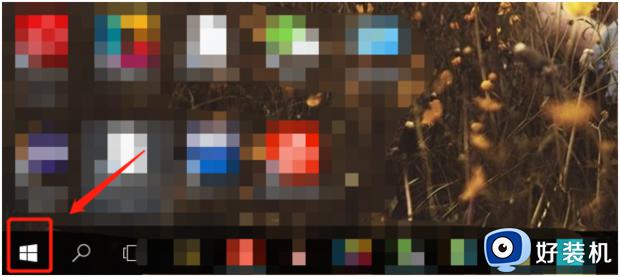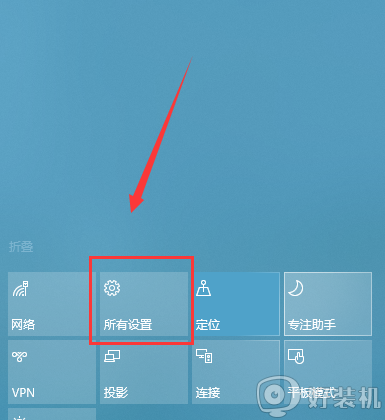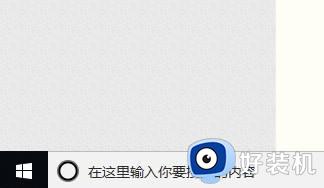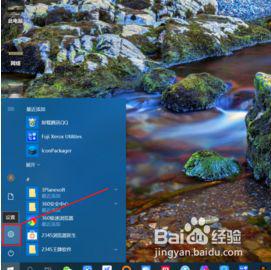win10打开操作中心的方法 win10怎么打开操作中心
时间:2023-05-19 09:52:15作者:zheng
在win10操作系统之中我们可以打开操作中心来快速打开各种win10电脑的功能,而我们可以在win10的设置中编辑操作中心,删除掉一些不用的功能,有些用户想要打开操作中心,但是不知道该怎么打开,今天小编就教大家win10打开操作中心的方法,如果你刚好遇到这个问题,跟着小编一起来操作吧。
推荐下载:win10ghost系统下载
方法如下:
1、第一个方法我们可以点击左下角的菜单弹出设置的选项。
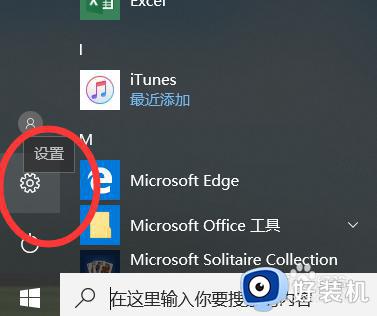
2、之后我们依次点击显示和通知的设置。
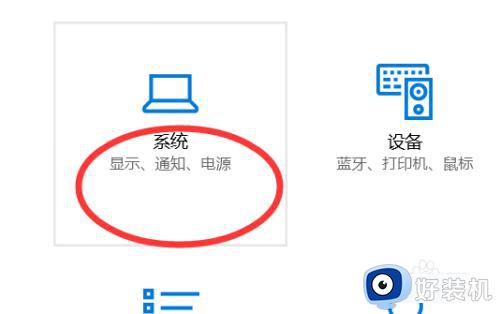
3、在左边栏目下就可以看到我们的通知和操作的中心了。
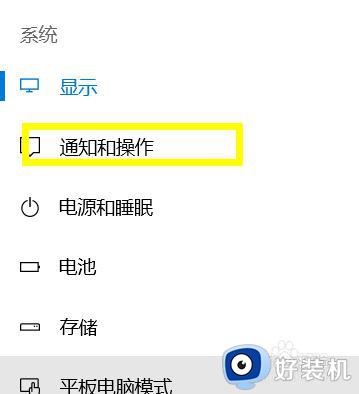
4、还有一个方法是可以鼠标右击电脑桌面空白处的地方这里我们点击个性化。
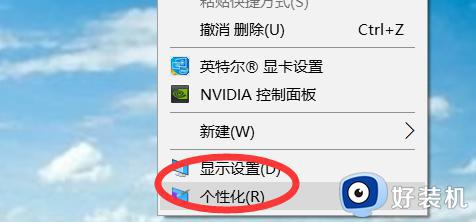
5、点击之后我们依次找到个性化下的任务栏选项。
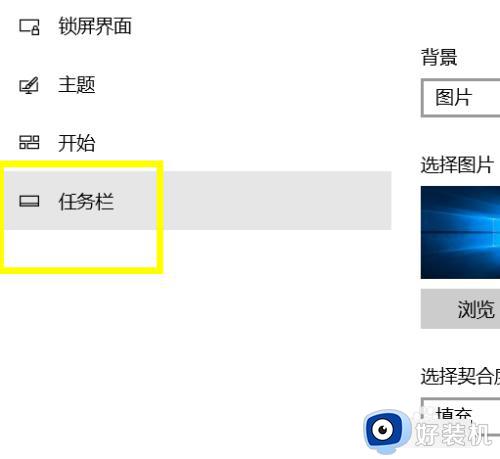
6、我们在任务栏的选项下还需要找到我们的启动或者关闭通知图标。
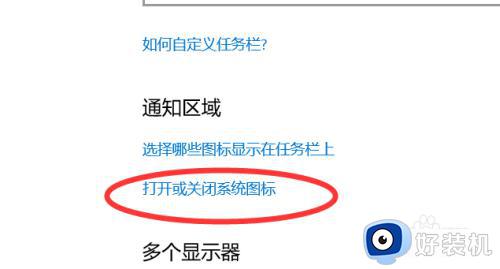
7、最后打开我们的操作中心即可。
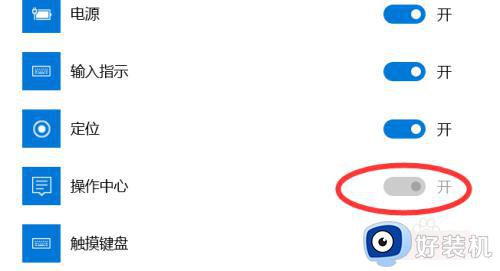
以上就是关于win10打开操作中心的方法的全部内容,还有不懂得用户就可以根据小编的方法来操作吧,希望能够帮助到大家。